Wie legt man Abwesenheitsnoten (außer Haus) in Outlook Web App fest?
Wie Sie wissen, können Sie für ein Exchange-Konto in Outlook außer-Haus-Antworten einrichten. Aber ist es auch möglich, die gleichen Abwesenheitsnoten im Outlook Web App festzulegen? Natürlich, ja! Dieser Artikel zeigt Ihnen die Anleitung im Detail.
Abwesenheitsnoten (außer Haus) in Outlook Web App festlegen
Abwesenheitsnoten (außer Haus) in Outlook Web App festlegen
Um außer-Haus-Antworten (Abwesenheitsnoten) im Outlook Web App einzurichten, gehen Sie bitte wie folgt vor:
1. Melden Sie sich auf der Webseite bei Ihrem Outlook Web App an.
2. Klicken Sie auf Einstellungen![]() > Automatische Antworten aktivieren in der oberen rechten Ecke. Siehe Screenshot:
> Automatische Antworten aktivieren in der oberen rechten Ecke. Siehe Screenshot:
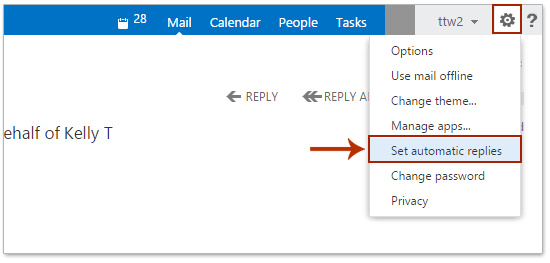
3. Richten Sie die automatischen Antworten für interne Absender wie folgt ein: (1) Aktivieren Sie die Option Automatische Antworten senden ; (2) Legen Sie die Start- und Endzeit fest, zu denen die automatischen Antworten aktiviert werden sollen; und (3) Geben Sie den Inhalt der automatischen Antworten ein. Siehe Screenshot:

4. Gehen Sie weiterhin zur Einrichtung der automatischen Antworten für externe Absender: (1) Aktivieren Sie die Option Automatische Antwortnachrichten an Absender außerhalb meiner Organisation senden ; (2) Aktivieren Sie die Option Antworten an alle externen Absender senden ; (3) Geben Sie den Inhalt der automatischen Antworten ein. Siehe Screenshot:

5. Klicken Sie auf die Schaltfläche Speichern am unteren Rand der Webseite.
Bisher haben Sie die automatischen Antworten (außer Haus) sowohl für interne als auch externe Absender erfolgreich in Ihrem Outlook Web App eingerichtet.
AI-Mail-Assistent in Outlook: Intelligentere Antworten, klarere Kommunikation (per Klick-Zauberei!) KOSTENLOS
Vereinfachen Sie Ihre täglichen Outlook-Aufgaben mit dem AI-Mail-Assistenten von Kutools für Outlook. Dieses leistungsstarke Tool lernt aus Ihren früheren E-Mails, um intelligente und genaue Antworten anzubieten, Ihren E-Mail-Inhalt zu optimieren und Ihnen das Verfassen und Überarbeiten von Nachrichten mühelos zu ermöglichen.

Diese Funktion unterstützt:
- Intelligente Antworten: Erhalten Sie Antworten, die aus Ihren früheren Gesprächen erstellt wurden – maßgeschneidert, präzise und sofort einsatzbereit.
- Verbesserter Inhalt: Optimieren Sie Ihren E-Mail-Text automatisch für Klarheit und Wirkung.
- Müheloses Verfassen: Geben Sie einfach Schlüsselwörter ein und lassen Sie die KI den Rest erledigen, mit mehreren Schreibstilen.
- Intelligente Erweiterungen: Erweitern Sie Ihre Gedanken mit kontextbezogenen Vorschlägen.
- Zusammenfassung: Erhalten Sie prägnante Übersichten über lange E-Mails auf Knopfdruck.
- Weltweite Reichweite: Übersetzen Sie Ihre E-Mails ganz einfach in jede Sprache.
Diese Funktion unterstützt:
- Intelligente E-Mail-Antworten
- Optimierter Inhalt
- Schlüsselwortbasierte Entwürfe
- Intelligente Inhaltserweiterung
- E-Mail-Zusammenfassung
- Mehrsprachige Übersetzung
Das Beste daran ist, dass diese Funktion für immer komplett kostenlos ist! Zögern Sie nicht – laden Sie den AI-Mail-Assistenten noch heute herunter und genießen Sie!
Verwandte Artikel
Passwort für die Outlook Web App (OWA) ändern
Signatur in Outlook Web App (OWA) hinzufügen/bearbeiten/löschen
Kontakte einer Verteilergruppe in Outlook Web App (OWA) hinzufügen
Beste Office-Produktivitätstools
Eilmeldung: Kutools für Outlook veröffentlicht kostenlose Version!
Erleben Sie das brandneue Kutools für Outlook mit über100 unglaublichen Funktionen! Jetzt herunterladen!
📧 E-Mail-Automatisierung: Automatische Antwort (verfügbar für POP und IMAP)/E-Mail senden planen/Automatische CC/BCC nach Regel beim Senden von E-Mail/Automatische Weiterleitung (Erweiterte Regeln) /Begrüßung automatisch hinzufügen/E-Mails mit mehreren Empfängern automatisch in einzelne E-Mails aufteilen...
📨 E-Mail-Management: E-Mail zurückrufen/Betrugs-E-Mails nach Betreff und anderen Kriterien blockieren/Duplikate löschen/Erweiterte Suche/Ordner organisieren...
📁 Anhänge Pro:Stapel speichern/Stapel ablösen/Stapel komprimieren/Automatisch speichern/Automatisch abtrennen/Automatische Komprimierung...
🌟 Interface-Magie: 😊Mehr schöne und coole Emojis /Benachrichtigung bei wichtigen E-Mails/Outlook minimieren statt schließen...
👍 Ein-Klick-Genies: Allen mit Anhängen antworten /Anti-Phishing-E-Mails/🕘Zeitzone des Absenders anzeigen...
👩🏼🤝👩🏻 Kontakte & Kalender: Stapel Kontakt aus ausgewählten E-Mails hinzufügen/Kontaktgruppe in einzelne Gruppen aufteilen/Geburtstagserinnerung entfernen...
Verwenden Sie Kutools in Ihrer bevorzugten Sprache – unterstützt Englisch, Spanisch, Deutsch, Französisch, Chinesisch und über40 weitere!


🚀 Ein-Klick-Download — alle Office-Add-Ins verfügbar
Dringend empfohlen: Kutools für Office (5-in-1)
Mit einem Klick laden Sie fünf Installationsprogramme gleichzeitig herunter — Kutools für Excel, Outlook, Word, PowerPoint und Office Tab Pro. Jetzt herunterladen!
- ✅ Ein-Klick-Komfort: Laden Sie alle fünf Installationspakete in nur einem Schritt herunter.
- 🚀 Für jede Office-Aufgabe bereit: Installieren Sie die benötigten Add-Ins genau dann, wenn Sie sie brauchen.
- 🧰 Enthalten: Kutools für Excel / Kutools für Outlook / Kutools für Word / Office Tab Pro / Kutools für PowerPoint